Linux-Betrieb und -Wartung – Tutorial zur grundlegenden Datenträgerverwaltung
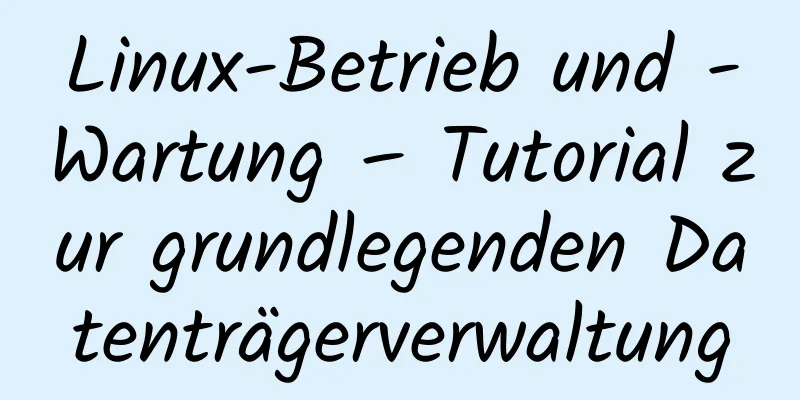
1. Festplattenpartition:
2. fdisk-PartitionWenn die Festplatte kleiner als 2 TB ist, verwenden Sie die fdisk-Partition. Wenn sie größer als 2 TB ist, verwenden Sie die gdisk-Partition.
1. Überprüfen Sie den Festplattenstatus [root@localhost ~]# lsblk
NAME MAJ:MIN RM GRÖSSE RO TYP MOUNTPUNKT
fd0 2:0 1 4K 0 Festplatte
sda 8:0 0 20G 0 Festplatte
├─sda1 8:1 0 500M 0 Teil /Boot
└─sda2 8:2 0 19,5G 0 Teil
├─rhel-root 253:0 0 17,5G 0 lvm /
└─rhel-swap 253:1 0 2G 0 lvm [SWAP]
sdb 8:16 0 20G 0 Festplatte
sdc 8:32 0 20G 0 Festplatte
sr0 11:0 1 3,5G 0 rom
2. Partition [root@localhost ~]# fdisk /dev/sdb
Befehl (geben Sie m ein, um Hilfe zu erhalten): n // Neue Partition erstellen Partitionstyp:
p primary (0 primary, 0 extended, 4 free) //Primäre Partition e extended //Erweiterte Partition auswählen (Standard p): p //Wählen Sie die Nummer der primären Partition aus (1-4, Standard 1):
Startsektor (2048-41943039, Standard ist 2048):
Der Standardwert von 2048 wird verwendet
Letzter Sektor, +Sektor oder +Größe {K, M, G} (2048-41943039, Standard ist 41943039): +99 MB
Partition 1 ist auf den Typ Linux eingestellt und 94 MiB groß
Befehl (geben Sie m ein, um Hilfe zu erhalten): n // Neue Partition erstellen Partitionstyp:
p primär (1 primär, 0 erweitert, 3 frei)
e erweitert //Erweiterte Partitionsauswahl (Standard p): e
Partitionsnummer (2-4, Standard 2):
Startsektor (194560-41943039, Standard ist 194560):
Der Standardwert von 194560 wird verwendet
Letzter Sektor, +Sektor oder +Größe {K,M,G} (194560-41943039, Standard ist 41943039):
Der Standardwert 41943039 wird verwendet
Partition 2 wurde auf den Typ „Erweitert“ und die Größe auf 19,9 GiB eingestellt.
//Befehl zum Erstellen einer logischen Partition (geben Sie m ein, um Hilfe zu erhalten): n //Neue Partition erstellen Partitionstyp:
p primär (1 primär, 1 erweitert, 2 frei)
l logisch (nummeriert ab 5)
Auswählen (Standard p): l //Logische Partitionen erstellen und logische Partition 5 hinzufügen
Startsektor (196608-41943039, Standard ist 196608):
Der Standardwert 196608 wird verwendet
Letzter Sektor, +Sektor oder +Größe {K, M, G} (196608-41943039, Standard ist 41943039): +100 MB
Partition 5 ist auf den Linux-Typ eingestellt und 95 MiB groß
Befehl (geben Sie m ein, um Hilfe zu erhalten): p //Partitionserstellung anzeigen Datenträger /dev/sdb: 21,5 GB, 21474836480 Bytes, 41943040 Sektoren Einheiten = Sektoren von 1 * 512 = 512 Bytes
Sektorgröße (logisch/physisch): 512 Bytes/512 Bytes I/O-Größe (minimal/optimal): 512 Bytes/512 Bytes Datenträgerbezeichnungstyp: dos
Datenträgerkennung: 0xf812a8fb
DeviceBoot Start Ende Blöcke Id System
/dev/sdb1 2048 194559 96256 83 Linux
/dev/sdb2 194560 41943039 20874240 5 Erweitert
/dev/sdb5 196608 391167 97280 83 Linux
Befehl (geben Sie m ein, um Hilfe zu erhalten): w //Partitionen beibehalten. Die Partitionstabelle wurde geändert!
Aufruf von ioctl() zum erneuten Lesen der Partitionstabelle.
Datenträger werden synchronisiert.
3. Festplattenformatierung1.Formatieren Sie den Datenträgerdateityp [root@localhost ~]# mkfs. mkfs.btrfs mkfs.cramfs mkfs.ext2 mkfs.ext3 mkfs.ext4 mkfs.minix mkfs.xfs 2. Formatieren Sie als xfs-Dateisystem [root@localhost ~]# mkfs.xfs /dev/sdb1 Beenden 4. Mounten Sie die Festplatte dauerhaft//Verwenden Sie den Befehl blkid, um die UUID jeder Partition abzurufen [root@localhost ~]# blkid |grep "sdb1" /dev/sdb1: UUID="e271b5b2-b1ba-4b18-bde5-66e394fb02d9" TYPE="xfs" //Verwenden Sie UUID, um die Partition sdb1 der Festplatte zu mounten. Mounten Sie wie bei db1 vorübergehend [root@localhost ~]# mount UUID="e271b5b2-b1ba-4b18-bde5-66e394fb02d9" /db1 //Sie können auch die folgende Zeile in /etc/fstab schreiben, um es dauerhaft zu mounten und es automatisch zu mounten, wenn der Computer startet [root@localhost ~]# tail -1 /etc/fstab UUID=e271b5b2-b1ba-4b18-bde5-66e394fb02d9 /db1 xfs-Standardwerte 0 0 //Laden Sie die fstab-Konfigurationsdatei und prüfen Sie, ob Syntaxfehler vorliegen [root@localhost ~]# mount –a 1. Verwenden Sie den Befehl blkid, um die UUID jeder Partition abzurufen [root@localhost ~]# blkid |grep sdb1 /dev/sdb1: UUID="00e35670-d6c9-44d1-8e8c-f52bd71edf59" TYP="xfs" 2. Schreiben Sie die folgende Zeile in /etc/fstab, um es dauerhaft und automatisch beim Booten zu mounten [root@localhost ~]# tail -1 /etc/fstab UUID=00e35670-d6c9-44d1-8e8c-f52bd71edf59 /oppo xfs Standardwerte 0 0 Einführung in die fstab-Konfigurationsdatei:root@localhost ~]# vim /etc/fstab 1//Partitions-ID (UUID oder Gerätename) 2//Einhängepunkt 3//Dateityp 4//Einhängeparameter 5//Nicht prüfen 6//Nicht sichern 1//00e35670-d6c9-44d1-8e8c-f52bd71edf59 2///oppo 3//xfs 4//Standardeinstellungen 5//0 6// 0 //Mount-Parameter, Sie können eine fstab-Konfigurationsdatei schreiben oder den Parameter -o verwenden, um beim Mounten Parameter anzugeben. Parameterbedeutung Systemstandardwert Das asynchrone System schreibt Speicherdaten in regelmäßigen Abständen auf die Festplatte. sync synchronisiert von Zeit zu Zeit Daten im Speicher und auf der Festplatte; suid, nosuid Erlauben/Verbieten von Partitionen, Suid-Attribute zu habensuid rw, ro Hier können Sie angeben, ob das Dateisystem schreibgeschützt (ro) oder beschreibbar (rw) ist. rw exec, noexec Ausführung ausführbarer Dateien erlauben/nicht erlauben, Root-Partition nicht mounten exec Benutzer, Nouser Erlauben/Verbieten, dass andere Benutzer als Root Partitionen mounten. Nouser auto, noauto Automatisch beim Booten mounten/nicht automatisch mounten auto Standardmäßige Einbindungseinstellungen für das Dateisystem: rw, suid, dev, exec, auto, nouser, async //Alle Konfigurationen laden [root@localhost ~]# mount -a Überprüfen des Datenträgerbereitstellungsstatus[root@localhost ~]# lsblk NAME MAJ:MIN RM GRÖSSE RO TYP MOUNTPUNKT fd0 2:0 1 4K 0 Festplatte sda 8:0 0 20G 0 Festplatte ├─sda1 8:1 0 500M 0 Teil /Boot └─sda2 8:2 0 19,5G 0 Teil ├─rhel-root 253:0 0 17,5G 0 lvm / └─rhel-swap 253:1 0 2G 0 lvm [SWAP] sdb 8:16 0 20G 0 Festplatte ├─sdb1 8:17 0 191M 0 Teil /oppo ├─sdb2 8:18 0 1K 0 Teil └─sdb5 8:21 0 95M 0 Teil sdc 8:32 0 20G 0 Festplatte sr0 11:0 1 3,5 G 0 ROM/Min Oben finden Sie den detaillierten Inhalt des Tutorials zur grundlegenden Datenträgerverwaltung für Linux-Betrieb und -Wartung. Weitere Informationen zur grundlegenden Datenträgerverwaltung für Linux-Betrieb und -Wartung finden Sie in den anderen verwandten Artikeln auf 123WORDPRESS.COM! Das könnte Sie auch interessieren:
|
<<: Vue + Openlayer realisiert den Drag- und Rotationsverformungseffekt von Grafiken
>>: Detaillierte Erklärung von Group By und Having in MySQL
Artikel empfehlen
Webprojektentwicklung VUE-Mischungs- und Vererbungsprinzip
Inhaltsverzeichnis Mischen Mixin-Hinweis (doppelt...
Eine kurze Diskussion über den MySQL B-Tree-Index und die Indexoptimierungszusammenfassung
Die MyISAM- und InnoDB-Engines von MySQL verwende...
Kostenlose Installationskonfigurationsmethode für MySQL 5.7.18 WinX64
1. Herunterladen 2. Dekompression 3. Fügen Sie di...
Details zu den Überwachungseigenschaften der Uhr in Vue
Inhaltsverzeichnis 1.watch überwacht Änderungen i...
MAC+PyCharm+Flask+Vue.js-Build-System
Inhaltsverzeichnis Konfigurieren Sie node.js+nvm+...
Ant entwirft eine Vue-Tabelle, um ein vollständiges Beispiel skalierbarer Spalten zu erhalten
Perfekte Lösung für das skalierbare Spaltenproble...
Die HTML-Tag-ID kann eine Variable sein
<table id=" <%=var1%>">, der...
Code zum Aktivieren von IE8 im IE7-Kompatibilitätsmodus
Das beliebteste Tag ist IE8 Browser-Anbieter geben...
jQuery realisiert Bildhervorhebung
Es ist sehr üblich, Bilder auf einer Seite hervor...
Detaillierte Erläuterung der MySQL 8.0-Wörterbuchtabellenerweiterung
Das Datenwörterbuch in MySQL ist eine der wichtig...
Drei Möglichkeiten, das längste Wort in einem String in JavaScript zu finden (empfohlen)
Dieser Artikel basiert auf dem Free Code Camp Bas...
So erstellen Sie Ihre eigene Angular-Komponentenbibliothek mit DevUI
Inhaltsverzeichnis Vorwort Erstellen einer Kompon...
W3C Tutorial (12): W3C Soap Aktivität
Bei Webdiensten geht es um die Kommunikation zwis...
Unterschiede im Stundentrennzeichen zwischen Browsern
Beim Erstellen einer Webseite verwenden Sie manchm...
Detaillierte Erklärung der Methode getBoundingClientRect() in js
1. getBoundingClientRect() Analyse Die Methode ge...













